چگونه با ایلوستریتور لوگو طراحی کنیم؟
در این سری از آموزشهای ویدیویی از مجله خانه فتوشاپ سعی داریم به طور کامل بررسی کنیم که چگونه با ایلوستریتور لوگو طراحی کنیم. بنابراین میتوانید ویدیوی بالا را ببینید و در ادامه با ما همراه باشید.
در این صفحه میخوانید:
مراحل طراحی لوگو با ایلاستریتور
۱. با خلاصهای از سوالات شروع کنید
قبل از اینکه ایلوستریتور را باز کنید باید بدانید مشتری چه میخواهد. به همین دلیل بهتر است با سوال پرسیدن شروع کنید. سوالات زیر نمونههای مناسبی هستند:
- چه کسب و کاری دارید؟ برند مورد نظرتان چیست؟
- تاریخچه شرکتتان چیست؟ آیا نامی که انتخاب کردید معنای خاصی دارد؟
- مشتریهای شما بیشتر به سمت چه نوع طراحیهایی جذب میشوند؟
در ادامه مطمئن شوید که ارتباط با مشتری خود را حفظ کنید. و فراموش نکنید که شما در این زمینه حرفهای هستید و این وظیفه شماست که به مشتری مشاوره دهید و در جهت درست در مورد طراحی آنها راهنمایی کنید.
۲. کلمات کلیدی را پیدا کنید
در این مرحله از آموزش چگونه با ایلوستریتور لوگو طراحی کنیم باید هنگامی که تمام اطلاعات مورد نیاز خود را از مشتری خود دریافت کردید، بتوانید آنها را به لوگویی تبدیل کنید که مناسب باشد. با تهیه لیستی از تمام کلمات کلیدی مرتبط برای پروژهتان شروع به کار کنید. هر کلمهای را که هنگام فکر کردن در مورد برند به ذهنتان خطور می کند، یادداشت کنید و نگران منطقی بودن آنها نباشید. زیرا قرار نیست که شما آن را به کسی نشان دهید.
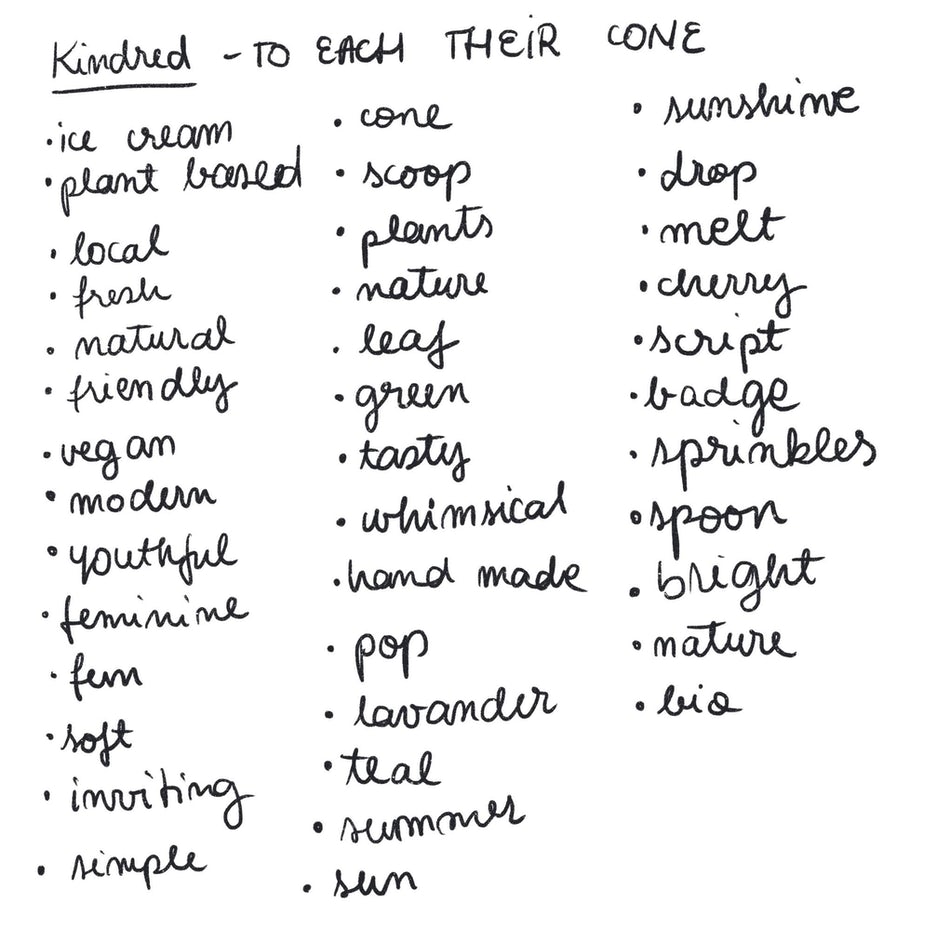
۳. ایدههای خود را ترسیم کنید
پس از اینکه از کلمات کلیدی خود به عنوان الهام استفاده کردید، شروع به طراحی کنید. درخواستهای مشتری خود را در نظر داشته باشید، اما اگر احساس میکنید دلیل محکمی برای رد کردن نظراتشان دارید، نترسید و ایدههای متفاوتتر را امتحان کنید.

در این مرحله به یک نقاشی “زیبا” فکر نکنید. در عوض سریع طراحی کنید و زیاد به آن فکر نکنید. فقط به انتقال ایدههایتان به روی برگه باشید. به یاد داشته باشید که شما باید تا حد امکان تمامی ایدهها و مفاهیمی که دربافت میکنید را ترسیم کنید.
وقتی همه ایدهها را روی کاغذ آوردید، آن را کنار بذارید و تا روز بعد سراغش نروید. گاهی لازم است که یک قدم به عقب برگردید و طرحهای خود را دوباره مشاهده کنید. با این کار ممکن است اشتباهاتی را که قبلا ندیدهاید پیدا کنید، ایدههای جدیدی به دست آورید یا حتی پتانسیل جدیدی را در مفاهیمی که قبلاً ندیدهاید ببینید.
۴. طرح های خود را اصلاح کنید
دوباره به تمام طرحهای خود نگاهی بیندازید، این بار با نگاهی انتقادی به دنبال اشتباهات باشید، راههایی برای بهبود آنها پیدا کنید و موارد مورد علاقه خود را انتخاب کنید. سپس، چند طرح را که بیشتر دوست دارید انتخاب کنید و آنها را بارها طراحی کنید. کشیدن چندین بار یک چیز به نظر اتلاف وقت است، اما در واقع بسیار مفید است. هر نسخه از قبلی بهتر میشود، و شما میتوانید بهترین نسخه را در دهمین تلاش خود بکشید.
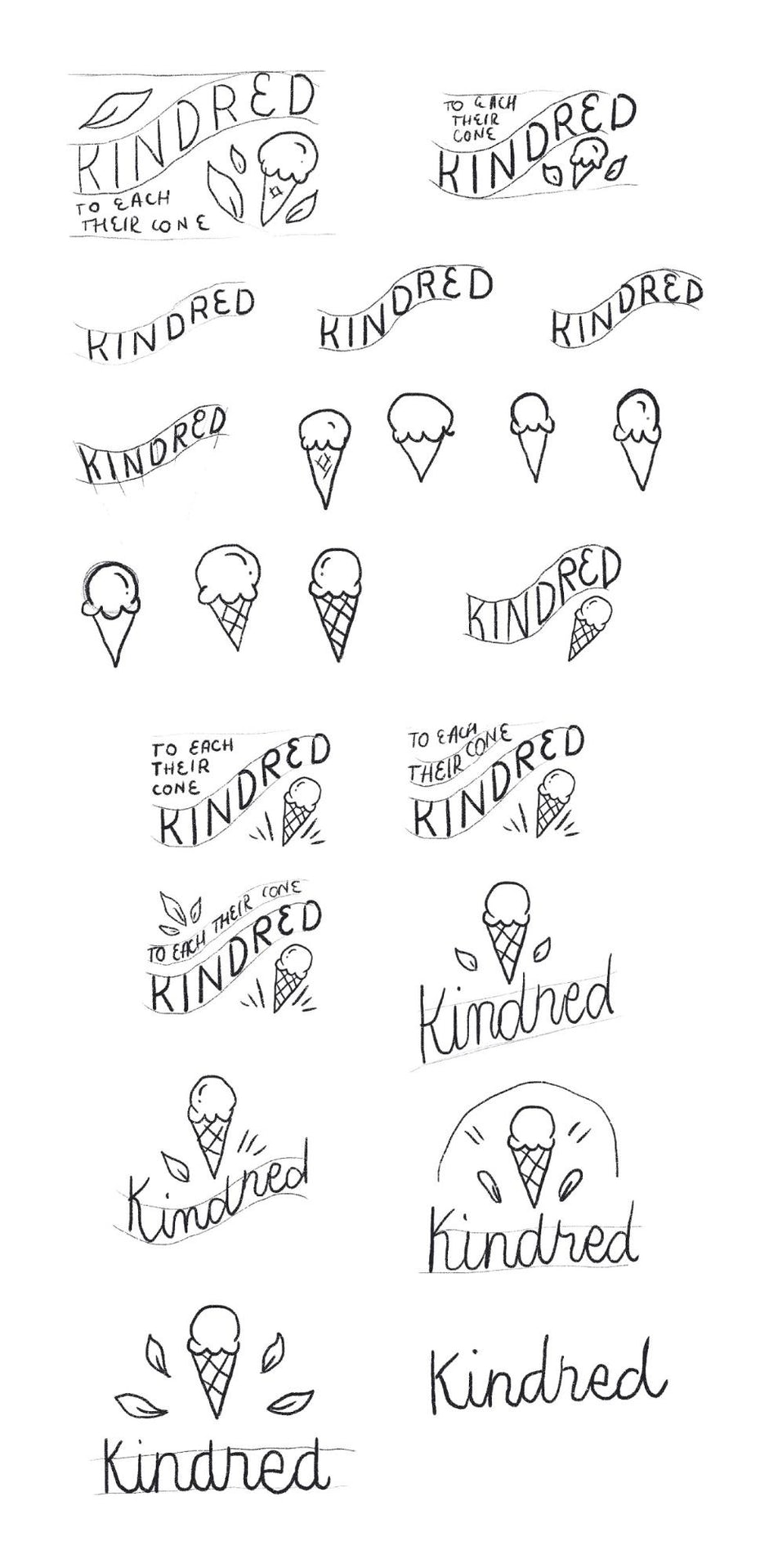
در حین طراحی، چیزهایی را که دوست دارید نگه دارید و چیزهایی را که دوست ندارید اصلاح کنید. اما خیلی در جزئیات کوچک گم نشوید. زیرا آنها را میتوانید زمانی که به ایلوستریتور منتقل میکنید اصلاح کنید.
۵. بازخورد مشتری را دریافت کنید
در این مرحله از آموزش چگونه با ایلوستریتور لوگو طراحی کنیم بهتر است بهترین طرحها را برای ارسال به مشتری انتخاب کنید. توصیه میکنیم ۲ تا ۳ طرح اولیه را برای آنها ارسال کنید، اما این به شما و آنچه که قبل از شروع پروژه با مشتری خود توافق کردهاید بستگی دارد.

بار اول فقط طرحهای سیاه و سفید ارسال کنید. افزودن رنگ باعث میشود افراد روی آنها تمرکز کنند، در حالیکه در این مرحله باید فقط به دنبال تایید مفهومها باشید. فراموش نکنید در مورد ایدههای خود و اینکه چرا انتخاب کردید با آن مفاهیم، اشکال، عناصر و ترکیبات خاص کار کنید، صحبت کنید.
۶. طرحهای دیجیتالی ایجاد کنید
پس از اینکه مشتری شما یکی از آنها را انتخاب کرد، وقت آن است که طراحی خود را به ایلوستریتور ببرید.
چند راه مختلف برای ایجاد لوگو در ایلاستریتور وجود دارد: live tracing در ایلاستریتور پس از طراحی با دست روی کاغذ یا فتوشاپ، یا طراحی با ابزار pen در ایلاستریتور.
هیچ یک از این تکنیکها بهتر از دیگری نیست، اما یکی از آنها برای پروژه فعلی شما مناسبتر است.
گزینه ۱: live tracing
برنامه طراحی مورد علاقه خود (مانند فتوشاپ) را باز کنید. سپس با استفاده از آن لوگوی خود را تا جایی که میتوانید دقیق بکشید. از رنگ مشکی یا تیره استفاده کنید تا ردیابی آن تا حد امکان تمیز باشد. به یاد داشته باشید، این دیگر فقط یک طرح نیست؛ بلکه لوگوی واقعی است!
استفاده از این تکنیک در اینکه چگونه با ایلوستریتور لوگو طراحی کنیم، به لوگوی شما حس دست ساز بودن را میدهد. به لیست کلمات کلیدی خود مراجعه کنید تا تصمیم بگیرید که آیا ظاهر آن مناسب پروژه شما است یا خیر.
وقتی از طراحی خود راضی بودید، ایلوستریتور را باز کنید و یک سند CMYK جدید ایجاد کنید. تصویر خود را با کلیک کردن روی File > Place وارد کنید یا آن را به راحتی روی آرت بورد بکشید.
سپس تصویر را انتخاب کرده و روی Image Trace در بالای صفحه کلیک کنید.

پنل image tracing را باز کنید و از منوی کشویی گزینهای را که بیشتر دوست دارید انتخاب کنید. گزینه Silhouettes معمولاً طرحهای لوگو را به بهترین شکل نشان میدهد.
از اسلایدر threshold استفاده کنید تا تصویر خود را روشنتر یا تیرهتر کنید.
وقتی از نتیجه کار راضی بودید، تصویر را انتخاب کنید و روی Expand در نوار ابزار بالای صفحه کلیک کنید.
سپس با خیال راحت عناصر را به اطراف حرکت دهید و آنها را تغییر دهید تا زمانی که از نتیجه راضی باشید.
گزینه ۲: Drawing
یک سند CMYK جدید ایجاد کنید و تصویرتان را با کلیک کردن روی File> Place وارد کنید. سپس در در پنل Layers، نام لایه ای را که شامل طرحهای شما میشود تغییر دهید. از اسلایدر Opacity برای کاهش شفافیت تصویر استفاده کنید و لایه را قفل کنید. سپس یک لایه جدید ایجاد کنید.
ابزار Pen Tool را انتخاب کرده و tracing طرح را شروع کنید.
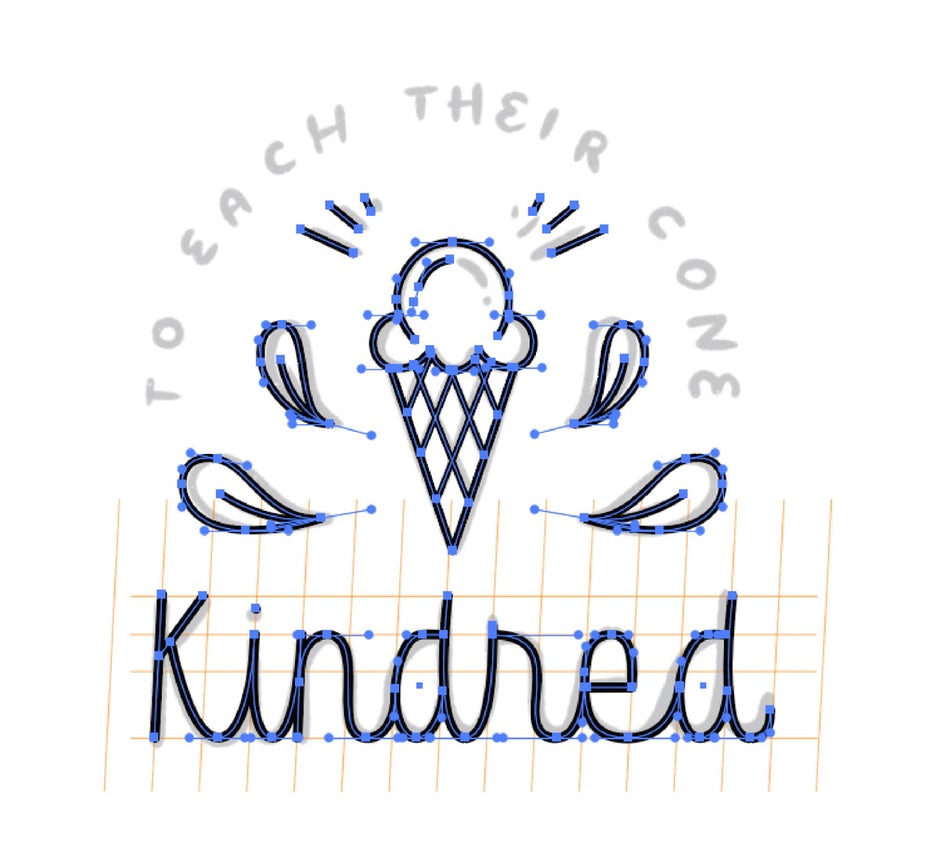
ابزار Pen کمی متفاوت از یک قلم معمولی کار میکند. به جای ترسیم، انکر پوینت را با نقاطی ترسیم خواهید کرد که جهت مسیر را دنبال میکنند. اگر با ابزار Pen آشنا نیستید، ممکن است ندانید انکر پوینت را کجا قرار دهید.
برای این کار یک مستطیل، دور حروفی که tracing کردهاید تصور کنید. بدین ترتیب انکر پوینتها را در جایی قرار دهید که حروف و مستطیل مماس یکدیگر شدهاند. از کمترین تعداد نقاط ممکن استفاده کنید – فقط به اندازه کافی برای کنترل شکل.
اگر حروف را نیز tracing میکنید، سعی کنید هنگام رسم نقاط، با فشار دادن کلید Shift، تمام نقاط را عمودی یا افقی نگه دارید. اگر بخواهید بعداً آنها را ویرایش کنید، این کار به شما کنترل بیشتری بر روی اشکال میدهد.
۷. متن اضافه کنید
اکنون که لوگویتان همانطور که میخواهید طراحی شد، وقت آن است که یک جمله شعاری برای برند مورد نظرتان انتخاب کنید. به باد داشته باشید برای اینکه یاد بگیرید چگونه با ایلوستریتور لوگو طراحی کنیم باید بدانید که جای مناسبی برای قرار دادن شعارها وجود ندارد، اما شاید ساده ترین کار این باشد که آن را با فونت تمیزی که با سبک طرح مطابقت دارد، در زیر لوگو اضافه کنید.
برای شروع با ایجاد یک خط یا شکلی که مسیر شعار را فراهم میکند، شروع کنید. در مرحله بعد، روی ابزار Type on a Path کلیک کنید و روی خود خط کلیک کنید. سپس، شروع به تایپ کنید! متن را در مرکز قرار دهید و آن را گسترش دهید تا هر طور که میخواهید قرار گیرد.
هنگام انتخاب فونت، فونتی را پیدا کنید که با تصویر شما مطابقت داشته باشد و تکمیل کننده آن باشد و مطمئن شوید که این دو با یکدیگر رقابت نخواهند کرد. تصویر شما باید هماهنگ باشد. سعی کنید فونتهای script یا جدیدترین فونتها را امتحان کنید.

اگر پروژه طراحی لوگوی شما تنها یک حرف است، باید ارزشها و زیبایی شناسی برند را تنها با استفاده از تایپوگرافی بیان کنید. در این مورد، در انتخاب فونت خود دقت بیشتری داشته باشید. به کنتراست، و فاصله آنها با هم توجه کنید و با آنها بازی کنید تا بهترین نتیجه حاصل شود.
۸. اضافه کردن رنگها
وقتی شروع به اضافه کردن رنگ میکنید، مطمئن شوید رنگهایی که استفاده میکنید برای برند شما مناسب باشد. با یادگیری تئوری رنگها و روند ترکیب آنها شروع کنید.
ابتدا عناصری را که نیاز به رنگ دارند انتخاب کنید. سپس روی ابزار Shape Builder کلیک کنید و روی فضاهایی که نیاز به رنگ دارند نگه دارید.
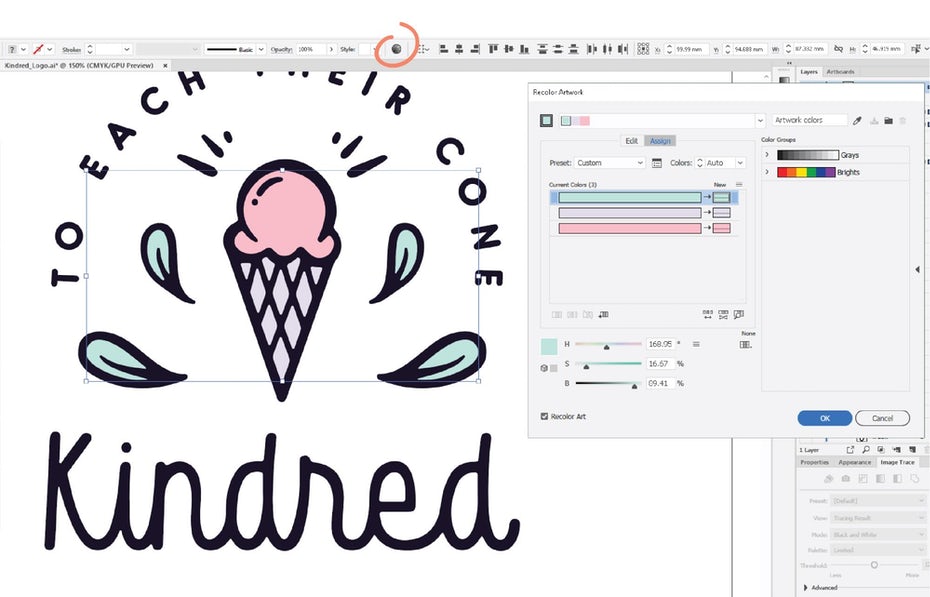
وقتب شکلها را ایجاد کردید، میتوانید شروع به بازی با رنگها کنید! با گروه بندی تمام عناصری که رنگ یکسانی دارند شروع کنید. با این کار تغییر رنگ بعدا برای شما آسانتر میشود. سپس، تمام عناصری را که میخواهید تغییر دهید انتخاب کنید. روی تابع Recolor Artwork در نوار ابزار کلیک کنید و شروع به تنظیم مقادیر رنگ کنید.
۹. لوگوی خود را ارائه دهید
وقتی نتیجه نهایی لوگوی شما عالی به نظر رسید، وقت ارائه آن به مشتری است. اطمینان حاصل کنید که نسخههای رنگی مختلف را به آنها نشان دهید. به یاد داشته باشید که لازم نیست از تعداد زیادی ماکت و جلوههای فانتزی استفاده کنید. فقط سعی کنید آن را ساده و واضح نگه دارید.
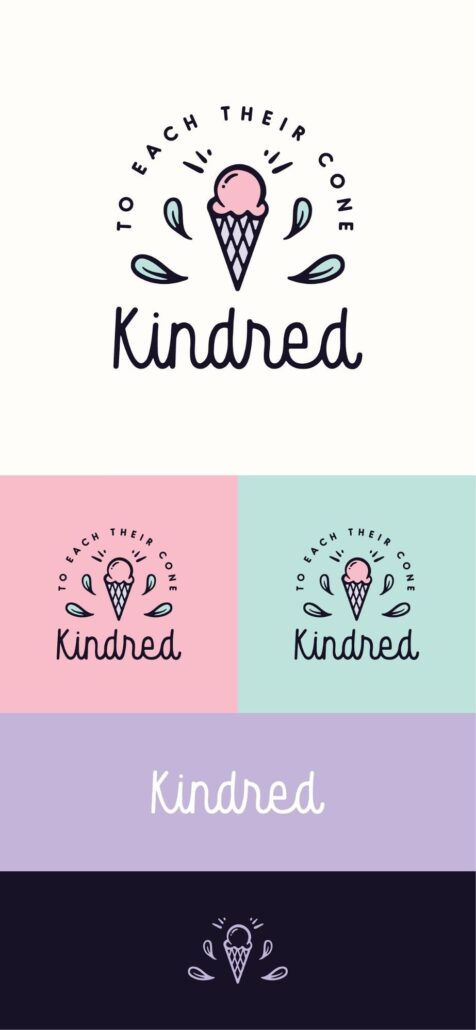
۱۰. فایلهای نهایی را صادر کنید
آخرین مرحله از آموزش چگونه با ایلوستریتور لوگو طراحی کنیم صادر کردن فایلها است. برای استفاده از لوگو در رسانههای مختلف به فایلهای مناسب نیاز دارید. بنابراین مطمئن شوید، هر فایلی را که به مشتری خود نیاز دارد ارسال میکنید. معمولا این طرحها شامل نسخههای افقی و عمودی، و همچنین نسخههای تمام رنگی، سیاه و سفید، فقط سیاه یا فقط نسخههای سفید میشود.
برای تکرار لوگوها، باید از فایل لوگو در این ۷ فرمت خروجی بگیرید:
- فایل Illustrator در هر دو پروفایل رنگی CMYK و RGB
- فایل EPS در هر دو پروفایل رنگی CMYK و RGB
- فایل SVG در پروفایل رنگی RGB
- فایل PNG (با پس زمینه شفاف) در پروفایل رنگی RGB
- فایل JPG در پروفایل رنگی RGB
نکته: برای تغییر سیستم رنگ (CMYK برای چاپ و RGB برای وب)، روی File> Document Color Mode کلیک کنید و نمایه مورد نظر را انتخاب کنید. داشتن هر دو نسخه CMYK و RGB برای استفاده چاپی و دیجیتال مهم است.
با نامگذاری صحیح فایلهای خود را سازماندهی کنید. از نامهایی استفاده کنید که محتوای هر فایل را توضیح میدهند.
به همان اندازه که فرآیند طراحی لوگو ممکن است چالش برانگیز به نظر برسد، اگر بدانید چه مراحلی را باید طی کنید، به یک فرآیند سرگرم کننده برایتان تبدیل میشود و پس از چند پروژه کاری، گردش کار منحصر به فرد خود را برای طراحی لوگو در ایلوستریتور بدست میآورید. فقط به یاد داشته باشید که جسور باشید، جرأت کنید چیزهای جدید را امتحان کنید و از منطقه امن خود خارج شوید و از همه چیز لذت ببرید.
در آخر
در این آموزش سعی کردیم طراحی یک لوگوی ساده را با هم مرور کنیم. اما طبیعتاً دنیای طراحی لوگوها وسیعتر از اینهاست. اگر شما هم جزو علاقهمندان به این دنیای جذاب هستید، میتوانید از دوره طراحی لوگوی شرکتی خانه فتوشاپ استفاده کنید تا مهارتهایتان را در این زمینه ارتقا دهید.

از طرف دیگر هر چه به برنامه ایلوستریور هم بیشتر مسلط باشید، میتوانید طرجهای وکتوری خلاقانهتر و حرفهایتری را خلق کنید. اگر هنوز به این برنامه قدرتمند مسلط نیستید، پیشنهاد ما این است که در دوره آموزش جامع ایلوستریور ۲۰۲۱ شرکت کنید. در این دوره ایلوستریور را از صفر تا صد به همراه انواع و اقسام پروژههای وکتور دیزاین آموزش خواهید دید.
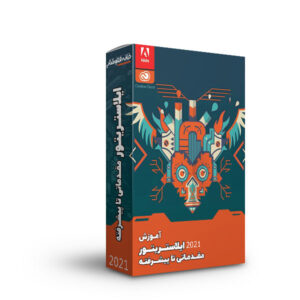
اینجا کلیک کنید تا سایر دورههای “وکتور دیزاین” را به صورت یکجا مشاهده فرمایید.
درباره پریسا فرزانفر
از وقتی یادم میاد همیشه بخشی از وجودم به سمت هنر کشیده میشد. نقاشی اتفاق قشنگیه که تجربش کردم و حالا هم سعی دارم دنیایی از هنر گرافیک رو با شما سهیم بشم.
نوشته های بیشتر از پریسا فرزانفر
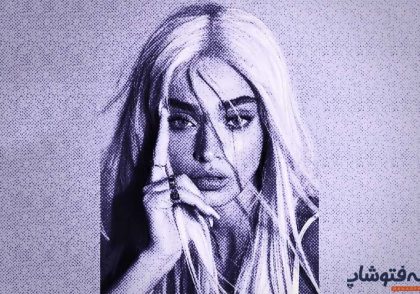





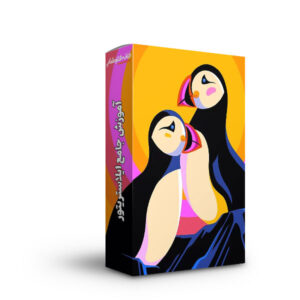
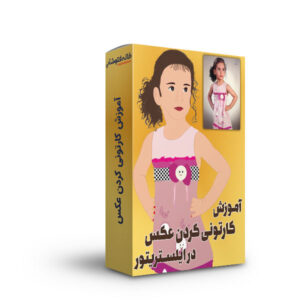
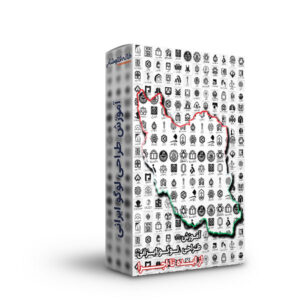

دیدگاهتان را بنویسید